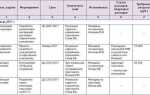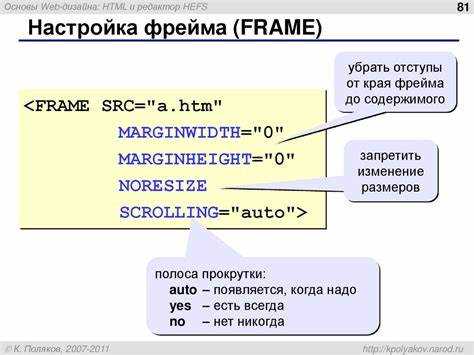
Отступы в HTML – это важный элемент, позволяющий улучшить визуальную структуру и читаемость веб-страницы. Без правильных отступов контент может выглядеть перегруженным и трудным для восприятия. В этой статье рассмотрим несколько способов создания отступов, каждый из которых имеет свои особенности и применяется в зависимости от конкретных задач.
Для создания отступов в HTML можно использовать различные методы. Наиболее популярными являются отступы с помощью тега <pre>, атрибутов стилей и CSS-свойств. Каждый из этих способов имеет свои особенности, которые важно учитывать при проектировании страницы.
Отступы с помощью CSS: Самым гибким и универсальным методом являются CSS-свойства padding и margin. Свойство padding задает внутренние отступы, то есть расстояние между содержимым элемента и его границами. Это полезно, когда нужно создать отступы внутри блоков, например, для кнопок или контейнеров с текстом. Свойство margin, в свою очередь, отвечает за внешние отступы и регулирует расстояние между элементами на странице.
Как правильно использовать: Если вы хотите создать равномерные отступы со всех сторон, можно использовать сокращенную запись, например, margin: 10px; или padding: 20px;. Для точного контроля можно задать значения для каждого направления (вверх, вниз, слева, справа). Например: margin-top: 10px; margin-right: 15px;.
Преимущество CSS-методов: Эти способы гибки и не требуют вмешательства в структуру HTML-кода. Они позволяют эффективно управлять отступами на разных устройствах благодаря использованию медиа-запросов и адаптивного дизайна.
Использование CSS-свойства padding для отступов внутри элементов
Синтаксис свойства выглядит следующим образом: padding: <значение>;. Значение может быть указано в разных единицах измерения: пикселях (px), процентах (%), em, rem и других. Также можно задать отступы для каждой стороны элемента отдельно, указав 4 значения:
padding-top– отступ сверху;padding-right– отступ справа;padding-bottom– отступ снизу;padding-left– отступ слева.
Если указать одно значение, оно применяется ко всем четырём сторонам. При использовании двух значений первое значение будет отступом сверху и снизу, а второе – слева и справа. Три значения задают отступы для верха, горизонтальных сторон и низа. Четыре значения позволяют точно настроить отступы для каждой стороны по отдельности.
Пример использования: если нужно задать одинаковые отступы на всех сторонах элемента, достаточно использовать одно значение:
padding: 20px;Для более точной настройки отступов можно указать разные значения для каждой стороны:
padding: 10px 20px 30px 40px;В данном случае отступы будут следующие: 10px сверху, 20px справа, 30px снизу и 40px слева.
Важно помнить, что увеличение внутреннего отступа через padding влияет на размер самого элемента. Это может быть полезно для улучшения визуального восприятия текста, изображений и других элементов, а также для создания отступов между содержимым и границами блока.
Использование padding особенно эффективно при работе с кнопками, формами и контейнерами, где требуется чётко контролировать пространство вокруг контента. Важно избегать чрезмерных отступов, которые могут привести к нарушению общего макета страницы.
Как задать отступы с помощью margin в CSS
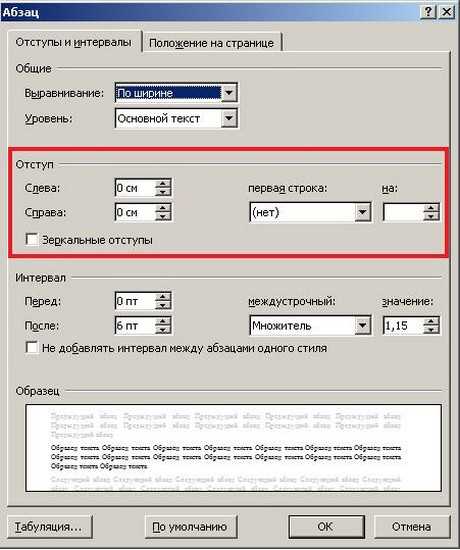
Свойство margin в CSS используется для создания отступов вокруг элементов. Оно определяет пространство между элементом и его соседями, что важно для управления макетом и визуальной организацией контента.
Отступы можно задавать для всех сторон элемента или для каждой стороны отдельно.
margin-top– отступ сверху;margin-right– отступ справа;margin-bottom– отступ снизу;margin-left– отступ слева.
Если нужно задать отступы для всех сторон сразу, можно использовать сокращённую запись:
margin: 10px;Этот код добавит одинаковые отступы по всем сторонам элемента. Размер отступов можно указать в различных единицах: пикселях (px), процентах (%), em и других.
Для более точной настройки можно использовать индивидуальные значения для каждой стороны. Например:
margin: 10px 20px 30px 40px;Этот код задаёт отступы в следующем порядке: сверху – 10px, справа – 20px, снизу – 30px, слева – 40px.
Если указать два значения, например:
margin: 10px 20px;Первое значение будет отступом сверху и снизу, второе – справа и слева.
Для оптимизации использования margin важно помнить о взаимодействии с другими свойствами макета, такими как padding и border. Отступы не влияют на размер самого элемента, но могут изменить расположение соседних объектов.
Особенность свойства margin заключается в так называемом «слиянии отступов». Это поведение возникает, когда два вертикальных отступа (например, между абзацами) имеют одинаковые значения. В таких случаях браузер выберет наибольший отступ, игнорируя меньший.
Для устранения этого эффекта можно использовать дополнительные элементы или настроить padding на нужных сторонах.
Отступы для текста: применяем text-indent
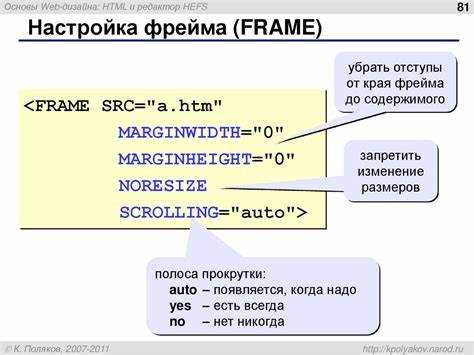
Свойство CSS text-indent позволяет создать отступ у первого символа в абзаце. Это удобно для выделения начала текста или создания визуальных отделений между абзацами. Значение свойства задается в пикселях, процентах или других единицах измерения. Например, text-indent: 20px; создаст отступ в 20 пикселей на первой строке абзаца.
Когда устанавливается text-indent, отступ применяется только к первой строке абзаца. Остальные строки будут начинаться с того же уровня, что и текст, следуя за обычными правилами выравнивания. Это позволяет сделать оформление текста более удобочитаемым.
Рекомендуется использовать text-indent в следующих случаях:
- Для выделения начала абзаца, что помогает улучшить восприятие текста.
- Когда необходимо визуально отделить абзацы друг от друга, например, в длинных текстах или статьях.
- При создании специфического стиля для текста, например, в типографике.
Важно помнить, что при использовании этого свойства для нескольких абзацев подряд, визуально текст будет иметь плавное и последовательное разделение. Однако, если не используется межабзацный отступ (например, с помощью margin-bottom), могут возникнуть проблемы с восприятием расстояний между абзацами.
Если нужно задать отрицательное значение для отступа, то можно использовать, например, text-indent: -10px;, что сдвинет первую строку влево относительно остальной части абзаца. Однако такие настройки требуют аккуратности, чтобы не нарушить структуру текста.
Как добавить отступы с помощью flexbox
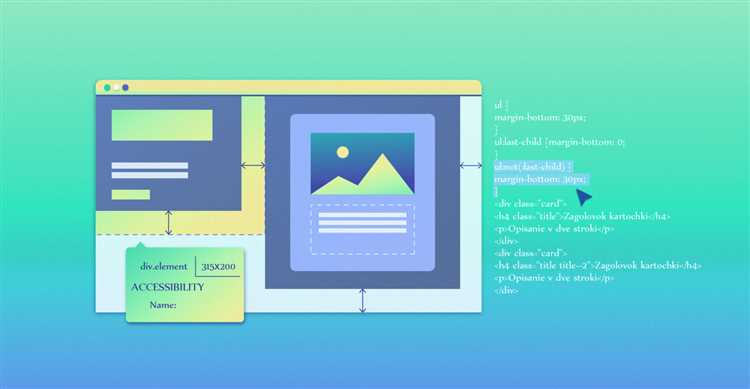
Flexbox предоставляет несколько эффективных способов управления отступами между элементами. Один из самых простых – использование свойств justify-content и align-items, которые позволяют контролировать распределение пространства вдоль главной и поперечной осей контейнера.
justify-content отвечает за выравнивание элементов по горизонтали (если ось flex направлена горизонтально). Для добавления отступов между элементами можно использовать значения space-between, space-around или space-evenly. Например, justify-content: space-between создаст равные отступы между всеми элементами, кроме первого и последнего.
align-items позволяет контролировать вертикальное выравнивание элементов. Для создания отступов сверху или снизу используйте значение stretch, которое растягивает элементы по высоте контейнера. Чтобы сделать отступы только между элементами, можно комбинировать flex-контейнер с паддингами.
Для более гибкого контроля используйте margin на элементах внутри flex-контейнера. Это позволит создать индивидуальные отступы, не зависимые от других свойств flexbox. Например, margin-left: 10px или margin-right: 10px добавят отступы слева или справа от элемента соответственно, сохраняя его положение относительно других элементов.
Если требуется одинаковый отступ со всех сторон, можно использовать единое свойство margin с четырьмя значениями (например, margin: 10px 20px 30px 40px), где каждый параметр отвечает за отступы сверху, справа, снизу и слева.
Также важно помнить о свойстве gap, которое поддерживается в flexbox начиная с современных версий браузеров. Оно позволяет устанавливать фиксированные отступы между элементами контейнера без необходимости использования дополнительных маргинов.
Использование отступов в таблицах с помощью CSS
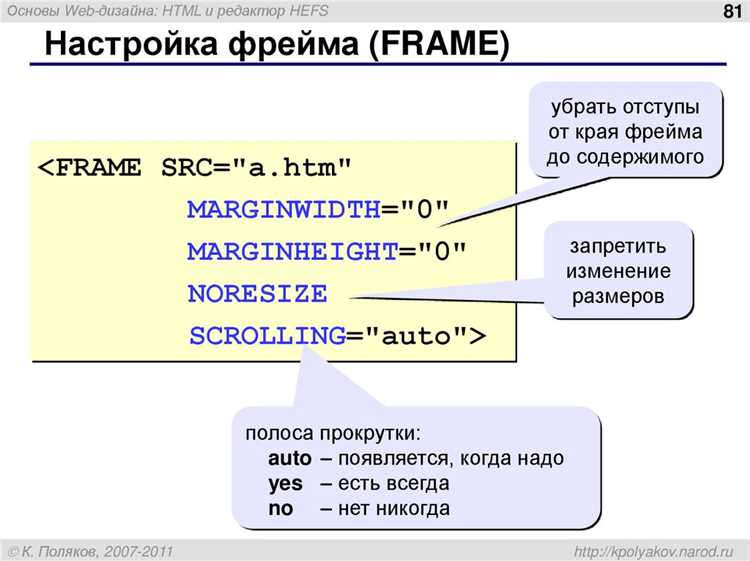
Для добавления отступов в таблицах с помощью CSS можно использовать несколько методов, которые позволяют точно настроить пространство между ячейками, строками и содержимым.
Отступы между ячейками можно управлять с помощью свойства border-spacing. Это свойство определяет расстояние между внешними границами соседних ячеек. Пример:
table {
border-spacing: 10px;
}
Кроме того, если требуется добавить отступы внутри ячеек, используется свойство padding. Оно определяет пространство между содержимым ячейки и её границами. Для установки отступов внутри всех ячеек таблицы можно использовать следующее правило:
td, th {
padding: 15px;
}
Свойство padding может быть настроено для каждой стороны ячейки отдельно: padding-top, padding-right, padding-bottom, padding-left. Например, для увеличения отступа только сверху и снизу можно задать:
td, th {
padding-top: 20px;
padding-bottom: 20px;
}
Отступы между строками можно регулировать через свойство line-height. Это свойство изменяет высоту строки в таблице, добавляя вертикальное пространство между строками. Важно помнить, что это свойство влияет только на текст внутри ячеек, а не на сами строки таблицы.
Совет: Чтобы избежать визуального перегружения таблицы, комбинируйте использование border-spacing и padding, чтобы создать гармоничные отступы и улучшить читаемость таблицы.
Советы по адаптивным отступам с использованием медиазапросов
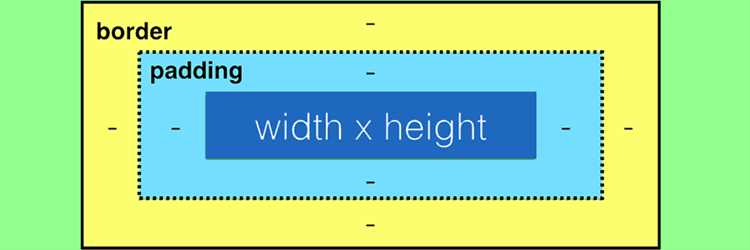
Для создания гибких и адаптивных отступов важно учитывать размеры экранов различных устройств. Медиазапросы помогают изменять отступы в зависимости от ширины экрана, что делает страницу более удобной на мобильных и десктопных устройствах.
Одним из эффективных методов является использование процентов или единиц `vw` (viewport width) и `vh` (viewport height) вместо фиксированных значений в пикселях. Например, можно установить отступы как процент от ширины экрана, что позволит им адаптироваться под размер устройства:
padding: 5vw;
Это даст отступы, которые изменяются пропорционально ширине окна просмотра. Однако при использовании процентов следует следить, чтобы отступы не становились слишком большими или маленькими на разных экранах. Для точной настройки стоит использовать медиазапросы.
Пример медиазапроса для изменения отступов в зависимости от ширины экрана:
@media (max-width: 768px) {
.container {
padding: 10px;
}
}
@media (min-width: 769px) {
.container {
padding: 20px;
}
}
В этом примере на экранах с шириной до 768 пикселей отступ будет 10px, а на более широких экранах – 20px. Это позволяет избегать слишком крупных отступов на маленьких экранах и улучшить читаемость контента.
Если требуется сделать отступы более динамичными, можно использовать медиазапросы для задания минимальной или максимальной ширины элемента:
@media (min-width: 600px) {
.wrapper {
padding-left: 15px;
padding-right: 15px;
}
}
Использование медиазапросов для изменения отступов не ограничивается только пикселями. Можно комбинировать различные единицы измерения, такие как `em` или `rem`, для обеспечения более гибких и масштабируемых отступов. В таком случае отступы будут зависеть от размера шрифта и масштаба страницы, что идеально подходит для различных устройств.
Важно помнить, что медиазапросы можно комбинировать с другими свойствами CSS, такими как `font-size` и `line-height`, для полного контроля над макетом на разных устройствах. Это позволяет не только корректировать отступы, но и добиваться оптимального визуального восприятия контента.